Com a expert en TI, sovint em pregunten sobre la millor manera d'utilitzar PowerPoint. Una de les funcions més populars de PowerPoint és la Transició Morph. Aquesta funció us permet animar les vostres diapositives i fer-les més dinàmiques. La transició Morph és una manera fantàstica d'afegir una mica de dinamisme a la vostra presentació de PowerPoint. Us permet retallar per destacar parts d'una diapositiva i utilitzar la transició de transformació per animar les diapositives. Per utilitzar la Transició Morph, només cal que seleccioneu la diapositiva que voleu animar i, a continuació, feu clic al botó Morph Transition. A continuació, podeu seleccionar l'objecte que voleu transformar i triar l'animació que voleu utilitzar. La transició Morph és una manera fantàstica d'afegir una mica d'emoció a la vostra presentació de PowerPoint. Us permet retallar per destacar parts d'una diapositiva i utilitzar la transició de transformació per animar les diapositives. Per tant, si voleu que la vostra presentació de PowerPoint sigui més dinàmica, assegureu-vos d'utilitzar Morph Transition.
Les transicions són efectes d'animació que es produeixen quan els usuaris es mouen d'una diapositiva a una altra durant una presentació; alguns exemples de transicions: Fade, Push, Wipe, Morph i altres. En aquest tutorial, parlarem de com utilitzar-lo Transició de morfologia i Retalla per ressaltar parts de la diapositiva EN Power point . Una transició de transformació mou els objectes de la diapositiva anterior a una nova ubicació de la diapositiva actual.
recupera els marcadors suprimits del Firefox

Com utilitzar Morph Transition i retallar per destacar parts d'una diapositiva de PowerPoint
Seguiu les instruccions següents per saber com utilitzar les parts de la diapositiva Transformar i retallar a Spotlight a PowerPoint.
- Inicieu PowerPoint i canvieu la diapositiva a en blanc.
- Insereix una imatge en una diapositiva.
- Feu clic dret a la imatge. A continuació, feu clic amb el botó dret i seleccioneu Enganxa.
- Feu clic a la imatge anterior i, a continuació, feu clic a la pestanya Format d'imatge.
- Feu clic al botó Color al grup Personalitza i trieu un color.
- Col·loqueu la imatge copiada a sobre de la imatge anterior.
- Feu clic amb el botó dret a la diapositiva i seleccioneu Duplicar diapositiva.
- Feu clic al botó 'Redueix' a la part inferior i, a continuació, augmenta la mida de la imatge.
- Feu clic a la pestanya Format d'imatge. A continuació, feu clic al botó 'Retalla' i seleccioneu 'Retalla a la forma'.
- Dibuixa una forma a sobre del dibuix. A continuació, feu clic al botó 'Retalla' i reduïu la imatge.
- Feu clic amb el botó dret i duplica la segona diapositiva.
- Feu clic a l'àrea de retall de la foto, després feu clic a la pestanya Format d'imatge i feu clic al botó Retalla.
- Arrossegueu la foto retallada a la zona desitjada.
- Duplica la diapositiva original i col·loca-la al final.
- Manteniu premuda la tecla Maj per seleccionar les tres últimes diapositives i, a continuació, aneu a la pestanya Transició i trieu Transformar.
- Aneu a la pestanya 'Presentació de diapositives' i feu clic al botó 'Des del principi'.
- Feu clic a la diapositiva per fer que la transició funcioni
llançament Power point .
Canvia la diapositiva a en blanc.
Insereix una imatge en una diapositiva.
Amplieu la diapositiva.
Feu clic amb el botó dret a la imatge i seleccioneu Còpia des del menú contextual.
A continuació, torneu a fer clic amb el botó dret i seleccioneu Insereix .
Ara volem fer gris la imatge anterior.
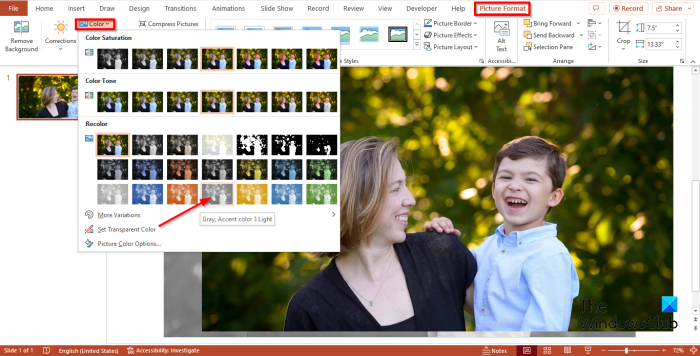
Feu clic a la imatge anterior i aneu a Format d'imatge pestanya
Premeu Color botó d'entrada regular grup.
EN repintar secció, podeu triar el color que vulgueu. En aquesta lliçó escollim Gris, color d'accent 3 llum .
La imatge anterior es tornarà grisa.
Col·loqueu la imatge copiada a sobre de la imatge anterior.
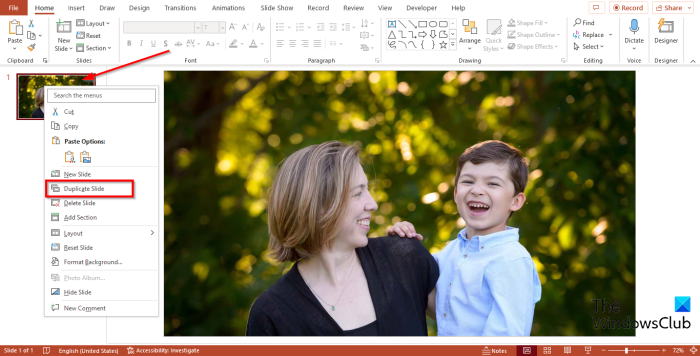
Feu clic amb el botó dret a la diapositiva i seleccioneu Duplica la diapositiva des del menú contextual.
Ara vull que la segona diapositiva sembli gran.
Premeu Disminuir botó a l'extrem inferior dret de la interfície de PowerPoint.
A continuació, augmenteu la mida de la imatge arrossegant els punts de la imatge (assegureu-vos que les imatges frontals i posteriors tinguin la mateixa mida).
Ara farem servir la funció de retall.
Premeu Format d'imatge pestanya
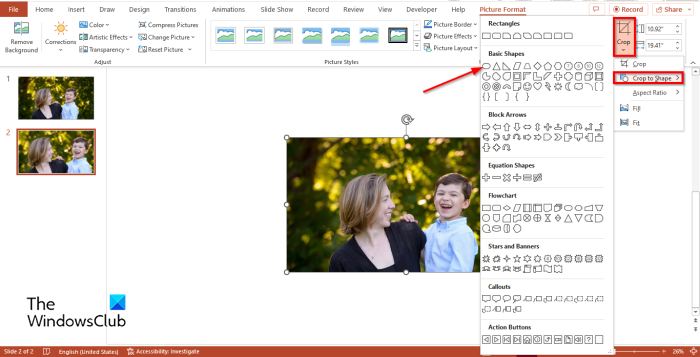
Premeu cultiu botó i seleccioneu Tallar a la forma del teu menú. Podeu triar qualsevol forma desitjada; en aquest article escollim la forma ovalada.
Ara dibuixa una forma a sobre del dibuix.
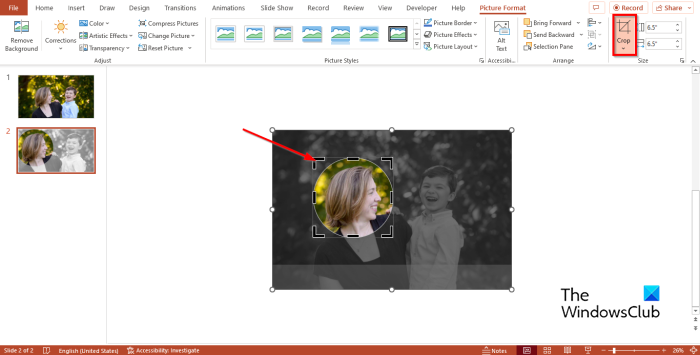
Premeu cultiu botó i allunya per ressaltar una àrea concreta de la foto.
l'estació de treball vmware 12 no funciona
Ara feu clic amb el botó dret i dupliqueu la segona diapositiva.
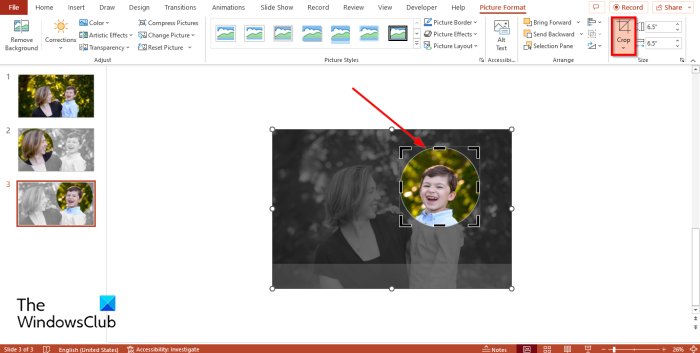
Feu clic a l'àrea de retall de la foto i, a continuació, feu clic a Format d'imatge pestanya i feu clic cultiu botó.
Ara passeu el cursor per sobre de la vora de la foto retallada fins que vegeu una fletxa doble i arrossegueu-la a la zona desitjada.
Ara duplica la diapositiva original i col·loca-la al final.
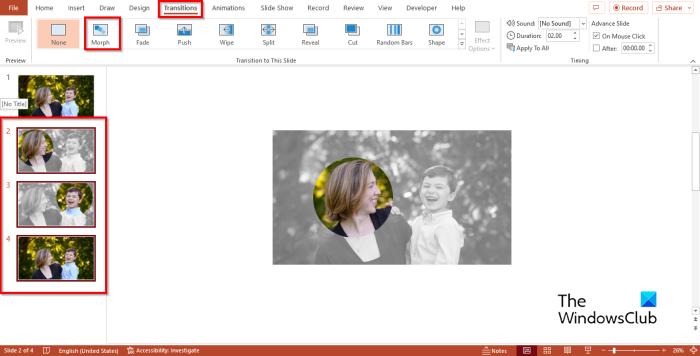
Manteniu premuda la tecla Majúscules per seleccionar les tres últimes diapositives i, a continuació, aneu a Transició pestanya i seleccioneu convertir en de la galeria.
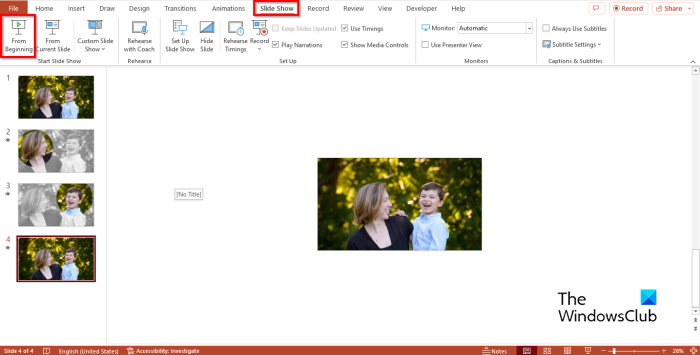
Ara aneu a Presentació de diapositives pestanya i feu clic Primerament botó; això obrirà una finestra de presentació de diapositives que mostra la transició.
Seguiu fent clic a la presentació de diapositives perquè funcioni.
feu clic Esc botó per sortir de la presentació de diapositives.
Com configurar una transició morph?
Seguiu aquests passos per configurar la transició de transformació:
- Seleccioneu les diapositives desitjades a la presentació.
- A continuació, aneu a la pestanya 'Transició' i seleccioneu 'Transformar' a 'Transició a aquesta galeria de diapositives'.
Quins són els 3 tipus de transicions a Powerpoint?
Hi ha tres tipus de transicions a Microsoft PowerPoint:
- Prim
- Emocionant
- Contingut dinàmic
LLEGIR : Com convertir una forma en una altra a PowerPoint
Quantes opcions de transició hi ha entre diapositives?
A Microsoft PowerPoint, les transicions permeten als usuaris crear efectes d'animació mentre es mouen d'una diapositiva a una altra. Els usuaris poden afegir so o canviar la durada de la transició. Microsoft PowerPoint té 48 opcions de transició que podeu utilitzar a la vostra presentació.
LLEGIR : Com crear text de neó a PowerPoint
Esperem que entenguis com utilitzar la transició i el retall de transformació per ressaltar parts d'una diapositiva de PowerPoint.

![No es pot unir al servidor de Discord [Corregit]](https://prankmike.com/img/discord/13/can-rsquo-t-join-discord-server-fixed-1.png)









![Les notificacions de Microsoft Planner no funcionen [Corregit]](https://prankmike.com/img/outlook/18/microsoft-planner-notifications-not-working-fixed-1.jpg)
![Estem tenint un problema per instal·lar els vostres programes d'Office [Solucionar]](https://prankmike.com/img/troubleshoot/F8/we-had-a-problem-installing-your-office-programs-fix-1.png)

